AVI fait non seulement partie des formats vidéo les plus utilisés, mais c'est également un format vidéo mondialement reconnu et pris en charge par presque toutes les applications et lecteurs audio et vidéo. Il existe cependant des circonstances dans lesquelles il est nécessaire de recourir à un Convertisseur AVI afin de convertir un fichier AVI dans un format audio ou vidéo différent.
Il peut arriver que votre fichier AVI ne puisse être lu sur aucun appareil, même votre téléphone portable. Dans ce scénario, vous pouvez facilement convertir des fichiers AVI en utilisant l'un des outils bien connus et suivants. logiciel de conversion AVI gratuit en ligne ainsi que des convertisseurs vidéo de bureau.
Contenu: Partie 1. Meilleurs convertisseurs AVI disponibles sur Windows et MacPartie 2. Convertisseurs gratuits et en ligne pour transférer le format AVIPartie 3. Conclusion
Partie 1. Meilleurs convertisseurs AVI disponibles sur Windows et Mac
Convertisseur vidéo iMyMac
Le processus de conversion vidéo peut être complété en quelques clics avec Convertisseur vidéo iMyMac, qui est un programme très simple à apprendre et à utiliser. Puisqu'il est compatible avec une large gamme de formats vidéo et audio, il peut s'agir non seulement d'un convertisseur AVI, vous pouvez facilement convertir des films d'AVI en AVI ou vice versa, mais il peut également s'agir d'un Transcodeur RA. L'un des meilleurs convertisseurs vidéo tout-en-un pour Windows et Mac, il comprend également un éditeur.
- Lancement Convertisseur vidéo iMyMac pour Windows. Une fois que c'est fait, vous identifier accéder à votre compte.
- Le dossier peut être chuté or traîné dans n'importe quelle variante sur l'écran du système.
- Lorsque vous cliquez "Convertir le format", une fenêtre déroulante vous permettant de choisir le type de fichier dans lequel vous souhaitez que l'original soit converti apparaît.
- Grâce à l'interface utilisateur, la localisation des modifications apportées aux fichiers est désormais beaucoup plus facile. Vous pouvez régler le fichier selon vos goûts.
- Tous les ajustements que vous apportez aux paramètres sont conservés si vous choisissez Épargnez.
- La sélection d'une option de conversion dans la barre d'outils lance le processus de conversion.

Movavi Video Converter
Movavi Video Converter est un convertisseur AVI puissant avec une interface conviviale et de nombreuses fonctionnalités. Le logiciel peut convertir des fichiers de musique, vidéo et image et prend en charge plus de 180 types de fichiers différents. L'application peut offrir une conversion rapide grâce au Technologie SuperSpeed utilisé dans sa mise en œuvre.
Contrairement à son homologue gratuit, Movavi Video Converter offre un large éventail d'options d'édition en plus de la conversion multimédia. Vous pouvez stabiliser votre vidéo, appliquer des filtres et des filigranes, faire pivoter et couper vos films et modifier différentes caractéristiques de couleur.
- Installer le convertisseur AVI.
- Les fichiers audio doivent être téléchargé.
- Selectionnez la configuration de sortie de votre choix.
- Transformer AVI dans un format.
VLC Media Player
Vous pouvez utiliser le support VLC pour une conversion rapide en plus de l'utiliser pour lire des films et de la musique sur votre ordinateur. Voyons maintenant comment en faire un convertisseur AVI à l'aide du lecteur multimédia VLC.
- Télécharger et lancer
- Dans la section Médias dans le coin supérieur gauche de la fenêtre du programme, cliquez sur Convertir/Enregistrer.
- Il est '; '; ; les fichiers AVI que vous souhaitez convertir en sélectionnant Ajouter et alors Ouverture. Pick le Convertir / Enregistrer bouton qui se trouve ensuite en bas de la boîte de dialogue.
- Sélectionnez parmi les différents formats après avoir ouvert la liste.
- Cliquez Parcourez à nouveau pour continuer après avoir choisi l'emplacement cible et modifié l'extension du fichier.
- Presse Accueil pour démarrer le processus de conversion.
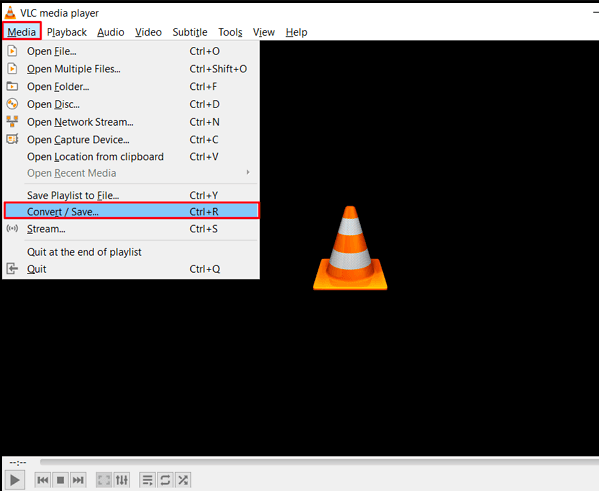
HandBrake
Pour Windows, Mac et Linux, HandBrake est un convertisseur vidéo open source et gratuit. Vous pouvez extraire des DVD et convertir des vidéos en MKV, MP4, M4V et autres formats. HandBrake est probablement le meilleur outil de transcodage de fichiers vidéo et convertisseur AVI.
- Accueil HandBrake, puis choisit Fichier ouvert du Source menu pour ajouter votre fichier AVI.
- Sélectionnez un format de conteneur du Paramètres de sortie menu en y naviguant.
- Presse le Accueil bouton pour démarrer le processus de conversion AVI après avoir utilisé le Explorer pour choisir un emplacement pour stocker les fichiers nouvellement produits.
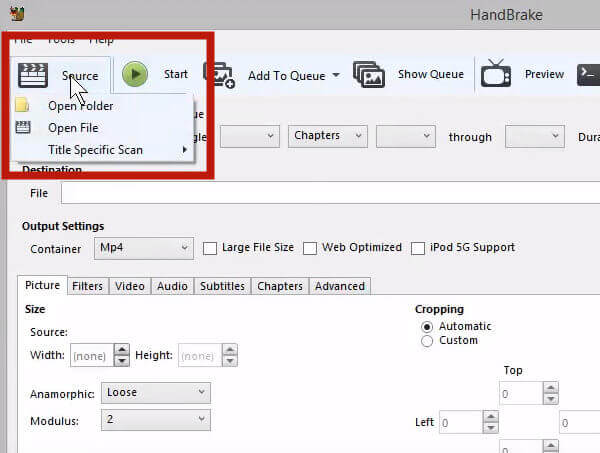
KMPlayer
KMPlayer, abréviation de K-Multimedia Player, est une application de lecteur multimédia pour Microsoft Windows qui prend en charge un large éventail de types de fichiers et peut être utilisée comme convertisseur AVI. Il dispose d’une base d’utilisateurs importante et d’excellentes notes et critiques dans tous les domaines sur les meilleurs sites de téléchargement indépendants.
- Charge KMPlayer.
- Pour démarrer une vidéo, cliquez sur "Ouverture".
- Faites un clic droit, Puis choisissez Capture, suivi de Vidéo : Capture rapide.
- Selectionnez le format vidéo à partir duquel vous souhaitez convertir.
- Selectionnez le dossier dans lequel vous souhaitez stocker votre vidéo.
- Choisissez "Encoder avec le traitement vidéo" pour la vidéo et "Encoder avec de l'audio" pour le son.
- Pour terminer la conversion du fichier, cliquez sur "Arrêter" puis "Fermé".
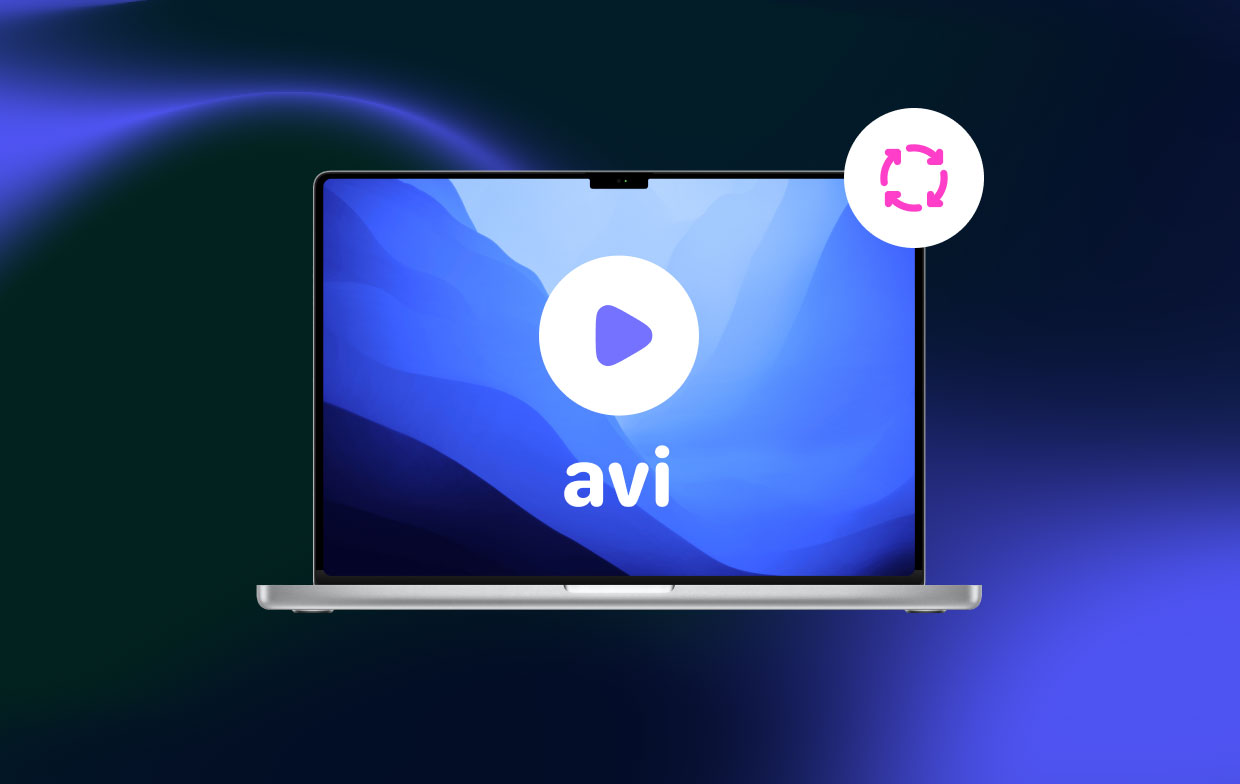
Partie 2. Convertisseurs gratuits et en ligne pour transférer le format AVI
Outil 01. CloudConvert.com
En utilisant le convertisseur AVI, CloudConvert, vous pouvez convertir rapidement AVI. Plus de 200 formats multimédias différents sont pris en charge. En plus de la conversion de fichiers, l'utilitaire vous permet de modifier des paramètres supplémentaires. Vous pouvez découper le fichier à l'aide de CloudConvert ; il vous suffit de donner les codes temporels du début et de la fin du trim.
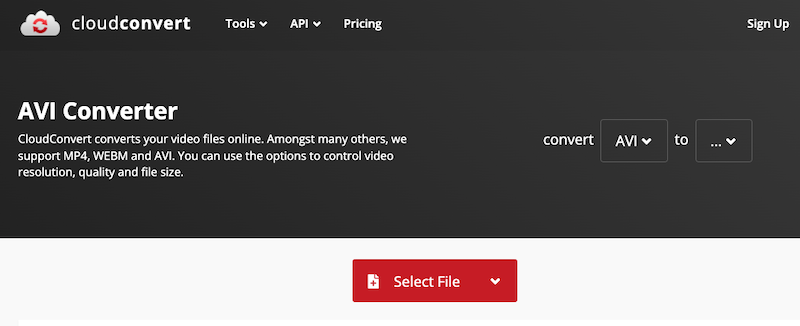
- Utilisez le navigateur de votre appareil pour visiter cloudconvert.com.
- Cliquez Sélectionnez le fichier à télécharger votre fichier AVI. Ou vous pouvez ajouter le fichier d'une autre manière.
- Ouverture le menu déroulant à côté Convertir pour choisir un format.
- Sélectionnez l'icône d'engrenage pour régler le débit binaire, le volume, le codec audio et d'autres paramètres audio.
- Selectionnez le "Convertir" bouton en rouge.
Outil 02. Online-Audio-Converter.com
Si vous recherchez un convertisseur AVI gratuit en ligne, Online Audio Converter est un excellent choix. De plus, votre ordinateur n'a besoin d'aucune extension ou programme supplémentaire. Lors de la conversion de fichiers audio, vous pouvez modifier la qualité ainsi que le débit binaire et l'audio, ajouter ou supprimer des effets audio, et bien plus encore.
- Gosur online-audio-converter.com à l’aide de votre navigateur.
- Cliquez Ouvrir les fichiers pour inclure les fichiers AVI dans le programme.
- Après avoir sélectionné un type de données, faites glisser le curseur vers la gauche ou la droite pour modifier la qualité audio de sortie.
- Choisissez Convertir dans le menu.
- Cliquez sur Get pour télécharger le fichier converti directement sur votre appareil.
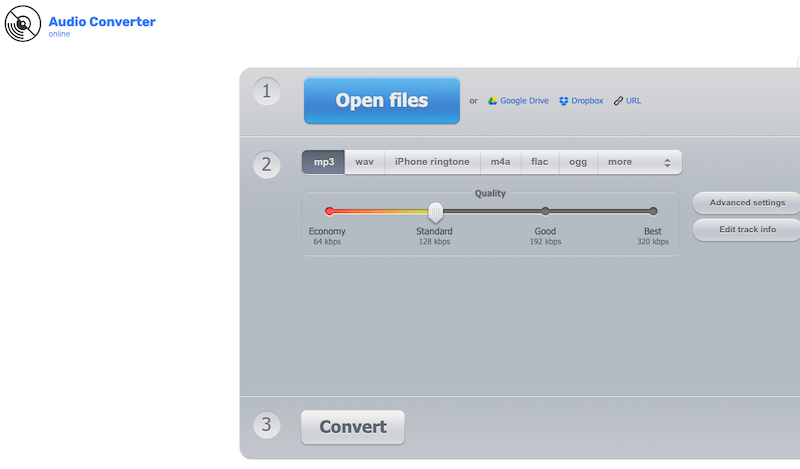
Partie 3. Conclusion
Choisissez l'un des Convertisseur AVI applications suggérées dans la revue si tout ce que vous voulez faire est de convertir un seul petit fichier. Des outils de bureau et Web sont disponibles. Cependant, les convertisseurs gratuits ont parfois d'autres restrictions, comme un vitesse de conversion lente, une limite de taille de fichier ou l'impossibilité de convertir plusieurs fichiers à la fois. Utilisez plutôt des convertisseurs de bureau pour convertir des fichiers sans de telles contraintes.



